iOS 17/16에 대한 iOS 인증 실패를 수정하는 4 가지 방법
by 오준희 업데이트 시간 2023-09-13 / 업데이트 대상 iPhone Fix
매년 Apple은 iPhone, iPad 및 iPod을 실행하는 엔진의 새로운 릴리스를 출시합니다. 수년에 걸쳐 새로운 iOS 릴리스와 함께 제공되는 개선 사항에 구멍을 뚫는 것은 어렵지만 한 가지 문제가 일반적이었습니다. Apple의 토론 포럼에서 일부 사용자는 "인터넷에 더 이상 연결되어 있지 않기 때문에 iOS 13.5.1 인증에 실패했습니다."라고 썼습니다.
그들에게 주자. Apple 지원은 소프트웨어 팀이 가능한 한 빨리 이러한 문제를 해결하는 패치를 푸시하기 위해 노력하므로 이러한 문제에 대한 솔루션을 제공하기 위해 최선을 다하고 있습니다. 일부는 며칠, 다른 일부는 몇 주가 걸립니다. 하지만 누가 그렇게 오래 기다릴까요?
이러한 문제 중 하나는 일반적으로 iOS 17/16 혹은 다른 새 iOS 버전으로 업데이트하려고 할 때 발생하는 인터넷에 더 이상 연결되어 있지 않기 때문에 iOS 17/16 확인 실패입니다. 이 문서에서는 iOS 17/16에서 인터넷에 연결되지 않은 업데이트를 확인할 수 없음 오류를 수정하는 방법에 대한 지침을 설명합니다.
iOS 17/16 를 수정하는 방법 업데이트 오류를 확인할 수 없음
연결된 Wi-Fi 네트워크에 문제가있을 수 있습니다. 이를 배제하려면 다른 Wi-Fi 네트워크를 사용하여 장치를 업데이트하십시오. 이에 대한 더 나은 해결 방법은 브라우저에서 웹 페이지를로드하는 것입니다. 성공하면 문제의 위치를 알 수 있습니다. 기기가 아닌 Wi-Fi입니다. 라우터가 다시 시작되지 않으면 기기를 Wi-Fi 네트워크에 연결 해제했다가 다시 연결 한 다음 다시 시도하세요. 그래도 작동하지 않으면 아래 해결 방법을 시도해보십시오.
해결 방법 1 : 설정 앱 강제 종료
홈 버튼을 두 번 탭하고 화면보기에서 위로 스 와이프하여 설정 앱을 강제 종료합니다. 설정 앱 강제 종료는 작동하지 않는 다른 앱과 동일한 방식으로 작동합니다. 앱을 "새로 고침"합니다.
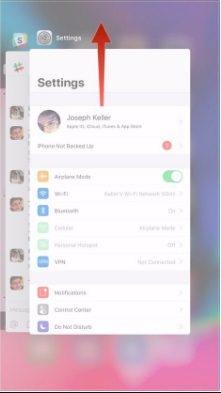
iPhone X 사용자의 경우 제스처 영역에서 위로 스 와이프하고 "-"기호가 나타날 때까지 앱을 길게 누른 다음 화면 밖으로 스 와이프합니다. 마이너스 기호가있는 빨간색 원을 탭할 수도 있습니다.
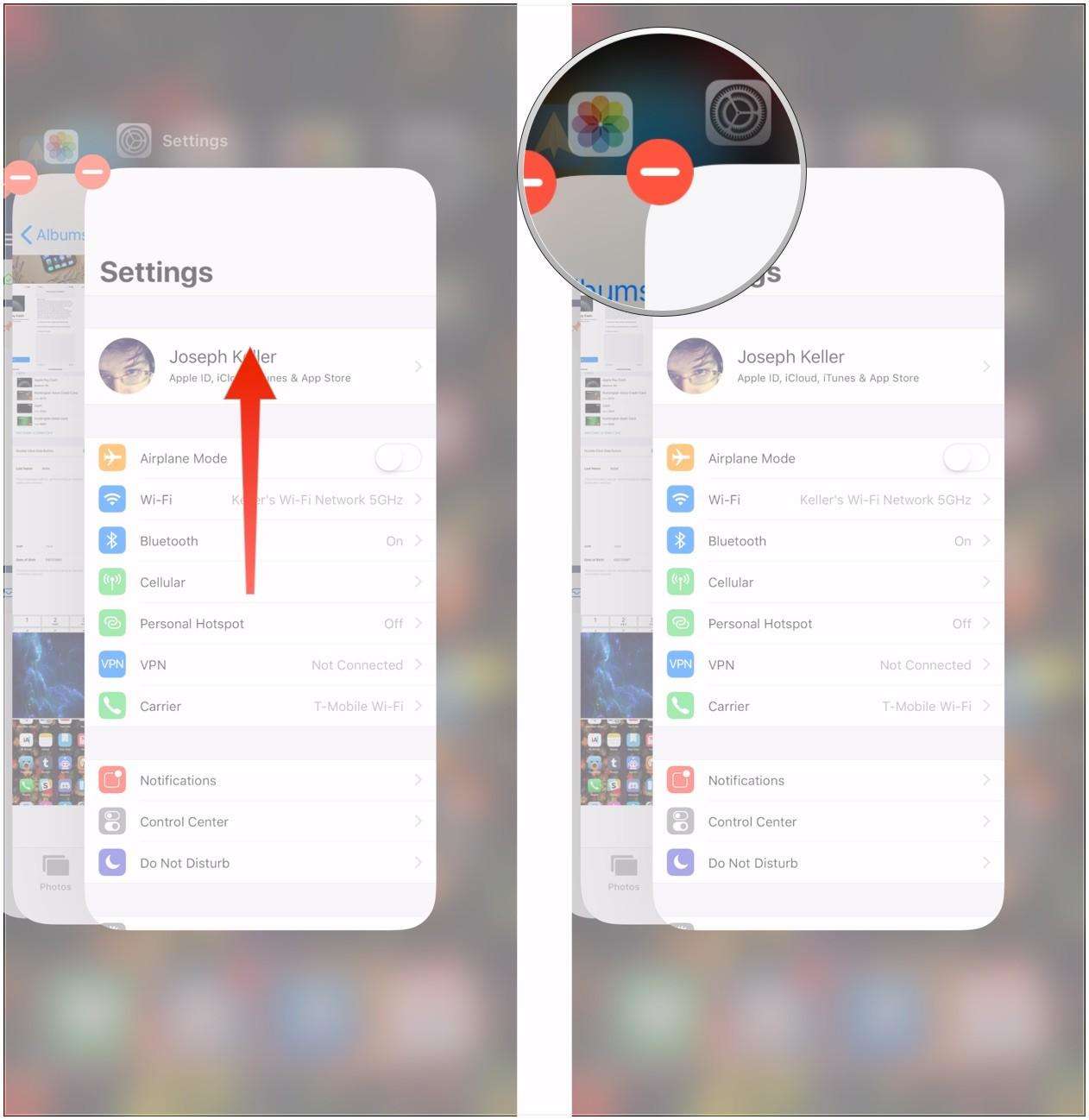
설정 & gt;로 이동하여 소프트웨어를 다시 업데이트하고 설치합니다. 소프트웨어 업데이트.
해결 방법 2 : iPhone 새로 고침
iPhone을 잠금 해제하고 전원 버튼을 약 4 초 동안 길게 누릅니다. "슬라이드하여 전원 끄기"버튼이 나타나면 전원 끄기 버튼에서 손가락을 떼고 전원 버튼을 길게 누릅니다. iPhone이 홈 화면으로 돌아 가면 새로 고쳐집니다.
설정 & gt;로 이동하여 기기를 설치하고 업데이트 해보세요. 소프트웨어 업데이트.
해결 방법 3 : 네트워크 설정 재설정 수행
네트워크 설정을 재설정하면 문제를 쉽게 해결할 수 있습니다. 설정 & gt; 재설정 & gt; 네트워크 설정을 재설정합니다. Wi-Fi 비밀번호를 입력해야 할 수 있습니다. Wi-Fi 네트워크에 연결하고 업데이트 및 설치를 시도합니다.

해결 방법 4 : 업데이트 삭제
설치 한 업데이트가 손상되었을 수 있습니다. 이를 삭제하고 새 릴리스를 업데이트하고 설치하는 것이 논리적으로 할 수있는 유일한 작업입니다. iOS 15의 경우 설정 & gt; 일반 & gt; 저장 & amp; iCloud 사용, "소프트웨어 업데이트"까지 아래로 스크롤하여 삭제합니다. 업데이트를 새로 설치하십시오.
보너스 팁 : Tenorshare ReiBoot를 사용하여 iPhone에서 iOS 17/16 실패 확인 및 업데이트 iOS 수정
Tenorshare ReiBoot 는 검증 실패, 부팅 루프, iOS 기기가 Apple 로고에 멈춤, iTunes 기기 감지 실패 및 50 개의 다른 iOS 문제 중 iOS 충돌과 같은 iOS 소프트웨어 문제를 해결하는 잘 설계된 소프트웨어입니다.
시스템 복구 후 iPhone은 "업데이트를 확인할 수 없음"오류에서 벗어나 최신 iOS로 성공적으로 업데이트됩니다.


ReiBoot를 실행하고 "Fix All iOS Stuck"& gt; 지금 수정 (모든 iOS 15 멈춤).

ReiBoot는 장치의 펌웨어 파일을 표시합니다. 다운로드 버튼을 클릭하여 IPSW 파일을 다운로드합니다.

다운로드 한 펌웨어 패키지를 사용하여 iOS 시스템을 복구하는 단계를 따르십시오. iPhone은 오류 또는 중단없이 iOS 17/16를 공적으로 설치합니다. 또한 모든 데이터는 장치에 잘 보관됩니다.

결론
나열된 솔루션은 iOS 17/16의 인터넷 오류에 더 이상 연결되지 않은 업데이트를 확인할 수 없도록하기위한 것입니다.







